RHEL 8 に Java をインストールする方法
Java は、高速、安全、信頼性が高く、人気のある汎用プログラミング言語およびコンピューティング プラットフォームです。 Java は単なる言語ではなく、相互接続された多くの機能を備えたテクノロジー プラットフォームです。
RHEL 8 システムまたはサーバーで Java ベースのアプリケーションを実行するには、Java をインストールする必要があります。通常は、Java アプリケーションの実行に使用されるソフトウェア コンポーネントのバンドルである Java ランタイム環境 (JRE) が必要です。
一方、Java 用のアプリケーションを開発する場合は、Oracle Java Development Kit (JDK) をインストールする必要があります。 Java アプリケーションの開発、デバッグ、監視のためのツールを備えた完全な JRE。これは、Oracle がサポートするJava SE (Standard Edition) バージョンです。
注: 無料の JDK バージョンをお探しの場合は、Oracle JDK と同じ機能とパフォーマンスを提供する Oracle OpenJDK をインストールしてください。 GPL ライセンスに基づいています。
この記事では、RHEL 8 でサポートされている Java の 2 つのバージョンである OpenJDK 8 と OpenJDK 11 をインストールする方法を説明します。 です。また、Java アプリケーションを開発して実行するために最新バージョンのJava OpenJDK 12 をインストールする方法も説明します。
要件
- 最小限のインストールを備えた RHEL 8
- RedHat サブスクリプションが有効になっている RHEL 8
RHEL 8 に OpenJDK をインストールする方法
RHEL 8 に OpenJDK をインストールするには、まず、示されているように dnf コマンドを使用してシステム パッケージを更新します。
dnf update
次に、次のコマンドを使用してOpenJDK 8 および 11 をインストールします。
dnf install java-1.8.0-openjdk-devel #install JDK 8
dnf install java-11-openjdk-devel #install JDK 11
インストールプロセスが完了したら、次のコマンドを使用して、 インストールされているJava バージョンを確認できます。
java -version

上記のコマンドの出力は、Java 8 がデフォルトのバージョンであることを示しています。
RHEL 8 に OpenJDK 12 をインストールする方法
残念ながら、RHEL 8 はデフォルトでは Java 12 を提供またはサポートしていません。ただし、本番環境に対応したOpenJDK 12をここからダウンロードして、示されているようにインストールできます。
cd opt
wget -c https://download.java.net/java/GA/jdk12.0.2/e482c34c86bd4bf8b56c0b35558996b9/10/GPL/openjdk-12.0.2_linux-x64_bin.tar.gz
tar -xvf openjdk-12.0.2_linux-x64_bin.tar.gz
Java バージョンを確認するには、示されているようにバイナリへのフル パスを使用する必要があります。
./opt/jdk-12.0.2/bin/java -version

重要: Java 12 をデフォルトのバージョンとして使用するには、それを JAVA_HOME の値として指定する必要があります。 > 次のセクションで説明する環境変数。
RHEL 8 で JAVA_HOME 環境変数を設定する方法
システムに多数のバージョンの Java がインストールされている場合は、代替と呼ばれるコマンドライン ユーティリティを使用するか、設定のいずれかを使用して、デフォルトで使用するバージョンを選択できます。 JAVA_HOME 環境変数を使用して、アプリケーションごとに JDK を選択します。
以下で説明する厄介なケースを見てみましょう。
代替手段を使用したデフォルトの Java バージョンの設定
代替手段を使用すると、java (Java アプリケーションを起動します) と javac (クラスとインターフェイスの定義を読み取ってコンパイルします) のバージョンを切り替える必要があります。それらをクラス ファイルに追加) バイナリをグローバルに保存します。
スクリーンショットに示すように、java から開始し、選択番号を使用して必要なバージョンを選択し、Enter キーを押します。次に、デフォルトのバージョンが希望するバージョンに切り替わったことを確認します。
alternatives --config java
java -version
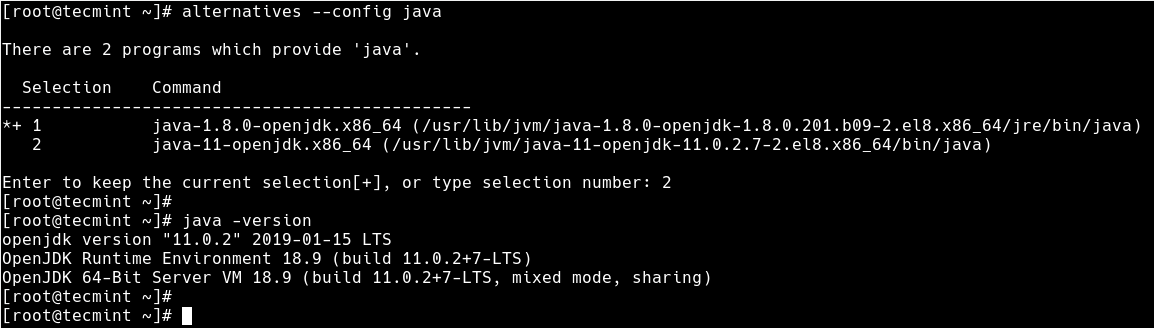
また、図に示すように、javac を使用する Java のバージョンに切り替えます。
alternatives --config javac
javac -version
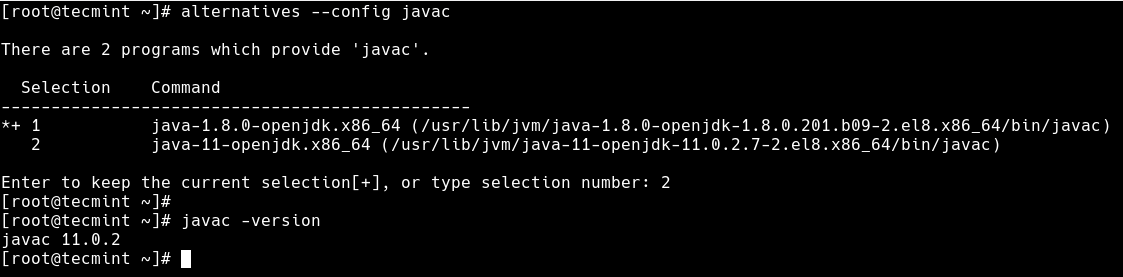
JAVA_HOME 変数によるアプリケーションの Java バージョンの設定
JAVA_HOME 環境変数は、システム上で JRE がインストールされているディレクトリを指定します。設定すると、さまざまな Java ベースのアプリケーションやその他のプログラムがこれを使用して Java がインストールされている場所を検索します。指定された Java バージョンは、アプリケーションの実行に使用されます。
次のように、/etc/environment グローバル シェル起動ファイルで設定できます。
vim /etc/environment
次に、ファイルに次の行を追加します (/opt/jdk-12.0.2/ を JVM 8 または JVM 11 のインストール ディレクトリへのフル パスに置き換えます)上記の代替ユーティリティの出力に示されているように)。
export JAVA_HOME=/opt/jdk-12.0.2/
ファイルを保存して閉じます。次に、次のようにソースします。
source /etc/environment
ここで、JAVA_HOME 環境変数の値を確認すると、使用するJRE のインストール ディレクトリを指しているはずです。
echo $JAVA_HOME

結論
このチュートリアルはこれで終了です。このガイドでは、RHEL 8 に Java をインストールし、JAVA_HOME 変数を設定する方法を学習しました。ご質問、追加、コメントがある場合は、以下のフィードバック フォームから送信してください。